Dans ce didacticiel Photoshop Effects, nous allons examiner un effet Photoshop classique pour la photographie de mariage, en plaçant le couple de mariage dans un verre à vin. Il s'agit d'un effet Photoshop très facile à créer, ne nécessitant rien de plus que quelques outils de base, un masque de calque et quelques minutes d'effort. Nous terminerons l'effet avec une option de mélange légèrement plus avancée, mais «plus avancé» ne signifie certainement pas «plus difficile», comme nous le verrons.
Si vous n'aimez pas la photographie de mariage, vous pouvez utiliser cette technique Photoshop pour placer des images à l'intérieur de n'importe quel objet en verre, comme une bouteille ou même un sablier, et cela fonctionne également très bien pour placer des images à l'intérieur de bulles, ce qui est toujours amusant à faire . Toute version récente de Photoshop fonctionnera très bien.
Voici les deux images que j'utiliserai dans ce tutoriel d'effets Photoshop:

Le couple de mariage.

Le verre à vin.
Et voici le résultat final vers lequel nous travaillerons:

Le résultat final.
Ce tutoriel est issu de notre série Effets photo. Commençons!
Étape 1: faites glisser une sélection autour du couple avec l'outil de sélection elliptique
Nous allons commencer les choses en travaillant sur la photo du couple de mariage. Sélectionnez l' outil Ellipse de sélection dans la palette d' outils de Photoshop. Par défaut, il se cache derrière l'outil de sélection rectangulaire, vous devrez donc cliquer sur l'icône de l'outil de sélection rectangulaire et maintenir la souris enfoncée pendant une seconde ou deux, puis sélectionner l'outil de sélection elliptique dans le menu déroulant qui apparaît:
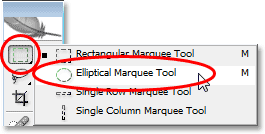
Sélectionnez l'outil Ellipse de sélection.
Ensuite, avec l'outil Elliptical Marquee Tool sélectionné, faites glisser une sélection elliptique autour du couple de mariage. Si vous devez repositionner votre sélection pendant que vous faites glisser, maintenez simplement la barre d' espace de votre clavier enfoncée puis déplacez votre souris pour la repositionner. Relâchez la barre d'espace pour continuer à faire glisser la sélection:

Faites glisser une sélection elliptique autour du couple de mariage.
Étape 2: Plumez la sélection
Ensuite, nous allons "accentuer" la sélection, ce qui est un langage Photoshop pour adoucir les bords de la sélection. Pour ce faire, avec la sélection toujours active, allez dans le menu Sélectionner en haut de l'écran et choisissez Plume . Lorsque la boîte de dialogue apparaît, entrez une valeur de rayon de plume d'environ 15 à 20 pixels . Je vais régler le mien à 20 pixels:
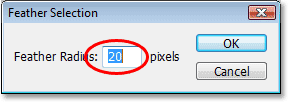
Ajoutez une plume d'environ 15 à 20 pixels à la sélection pour adoucir les bords.
Cliquez sur OK pour quitter la boîte de dialogue.
Étape 3: faites glisser la sélection vers la photo du verre à vin
Maintenant que nous avons notre sélection autour du couple de mariage et que nous avons adouci les bords de la sélection, nous devons faire glisser la sélection sur la photo du verre à vin. Pour cela, nous avons besoin de l' outil Déplacer, alors sélectionnez-le dans la palette Outils ou appuyez sur V sur votre clavier pour le raccourci:
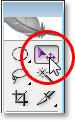
Sélectionnez l'outil Déplacer.
Ensuite, avec les deux images ouvertes dans leurs propres fenêtres de document séparées, cliquez simplement avec l'outil Déplacer à l'intérieur de la photo du couple de mariage et faites glisser la sélection sur la photo du verre à vin:

Cliquez à l'intérieur de la photo du couple et faites-les glisser sur la photo du verre à vin.
Ne vous inquiétez pas si certains de vos bords autour du couple semblent coupés, comme le mien en haut et à droite. Nous allons corriger cela dans un instant avec notre masque de calque. Remarquez également à quel point les bords semblent beaux et doux (sauf bien sûr pour les zones qui semblent coupées), et c'est grâce à la plume que nous avons appliquée à la sélection.
Une fois que vous avez fait glisser le couple de mariage sur l'autre photo, vous n'avez plus besoin d'ouvrir l'image d'origine sur votre écran, vous pouvez donc la fermer si vous le souhaitez.
Étape 4: redimensionner et repositionner le couple de mariage avec la commande de transformation gratuite de Photoshop
Nous devons déplacer le couple de mariage en position devant le verre à vin et nous devrons probablement les redimensionner également (je dois certainement le faire avec mon image), et nous pouvons faire ces deux choses en utilisant la commande Free Transform de Photoshop . Appuyez sur Ctrl + T (Win) / Commande + T (Mac) sur votre clavier pour afficher la boîte de transformation gratuite et les poignées qui les entourent. Pour déplacer le couple en position, cliquez simplement n'importe où à l'intérieur de la zone de transformation gratuite et faites-les glisser vers leur nouvel emplacement avec votre souris.
Le seul endroit sur lequel vous ne pouvez pas cliquer est cette petite icône cible au centre de la zone de transformation gratuite. Quand je dis "ne peut pas", je veux dire, vous pouvez certainement cliquer dessus si vous le souhaitez, mais si vous le faites, vous déplacerez la cible au lieu de déplacer l'image. Donc, si votre objectif est de déplacer l'image, pas la petite icône cible, cliquez n'importe où sauf sur cette icône cible. Pour redimensionner le couple, maintenez les touches Maj + Alt (Win) / Maj + Option (Mac) et faites glisser l'une des poignées d'angle. Maintenir la touche Maj enfoncée restreint les proportions de l'image lorsque vous faites glisser, et maintenir Alt / Option indique à Photoshop de redimensionner à partir du centre de la zone de transformation gratuite (techniquement, cela indique à Photoshop de redimensionner l'image autour de cette petite icône cible, c'est pourquoi vous ne vouliez pas le déplacer):

Déplacez et redimensionnez le couple selon vos besoins avec Free Transform.
Appuyez sur Entrée (Win) / Retour (Mac) lorsque vous êtes satisfait de la taille et de l'emplacement du couple pour accepter la transformation.
Étape 5: ajouter un masque de calque au calque de couple de mariage
Si nous regardons dans la palette Calques de Photoshop, nous pouvons voir que nous avons maintenant deux calques. L'image du verre à vin est sur le calque "Fond" en bas, et le couple de mariage est sur le "calque 1" au-dessus. Avec "Calque 1" sélectionné (le calque actuellement sélectionné est surligné en bleu), cliquez sur l'icône Masque de calque en bas de la palette Calques:
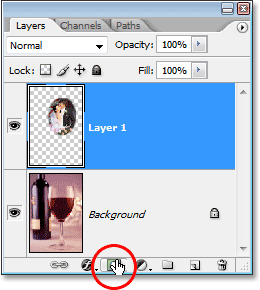
Cliquez sur l'icône "Masque de calque" en bas de la palette Calques de Photoshop.
Vous verrez une miniature de masque de calque apparaître à droite de la miniature d'aperçu de calque.
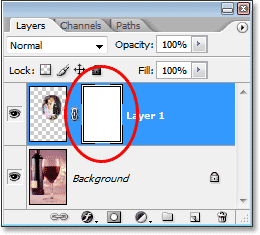
"Layer 1" a maintenant une vignette de masque de calque à droite de la vignette d'aperçu du contenu du calque.
Étape 6: Peignez avec du noir autour des bords du couple de mariage
Maintenant que nous avons notre masque de calque, nous allons l'utiliser pour mieux fondre le couple de mariage avec le verre à vin, et nous le ferons en peignant avec du noir et une brosse à bords doux sur les bords du couple de mariage image. Pour cela, nous avons besoin de l' outil Pinceau de Photoshop, sélectionnez-le dans la palette d'outils. Vous pouvez également appuyer sur B pour le sélectionner avec le raccourci clavier:
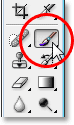
Cliquez sur l'icône "Masque de calque" en bas de la palette Calques de Photoshop.
Nous avons également besoin du noir comme couleur de premier plan. Si le noir n'est pas actuellement votre couleur de premier plan, appuyez simplement sur D sur votre clavier, qui définira le blanc comme couleur de premier plan et le noir comme couleur de fond, puis appuyez sur X pour les permuter. Ensuite, avec un pinceau de taille moyenne à bords doux, peignez simplement le long des bords de l'image du couple de mariage pour révéler les bords du verre à vin en dessous, et continuez à peindre jusqu'à ce que l'image du couple soit complètement contenue à l'intérieur du verre. Pour redimensionner votre pinceau, utilisez les touches de support gauche et droite de votre clavier. En appuyant sur la touche du support gauche, la brosse est plus petite et en appuyant sur la touche du support droit, elle est plus grande. Pour adoucir les bords de la brosse, maintenez la touche Maj enfoncée et appuyez plusieurs fois sur la touche de support gauche (en maintenant la touche Maj enfoncée et en appuyant sur la touche de support droite, les bords de la brosse sont plus durs):

Peignez avec du noir et un pinceau à bords doux de taille moyenne sur les bords du
image de couple de mariage pour révéler les bords du verre à vin en dessous d'eux.
Si vous faites une erreur en peignant, appuyez sur Ctrl + Z (Win) / Commande + Z (Mac) pour l'annuler ou appuyez sur X sur votre clavier pour définir la couleur de premier plan sur blanc, peignez votre erreur, puis appuyez sur X à nouveau pour redonner au noir la couleur de premier plan et continuez à peindre sur les bords.
Lorsque vous avez terminé, votre image devrait ressembler à ceci:

L'image après avoir contenu le couple de mariage à l'intérieur du verre à vin.
Étape 7: utilisez les curseurs "Mélanger si" pour ramener des reflets en verre
La seule chose qui reste à faire à ce stade est de ramener certains des reflets dans le verre. Nous pouvons le faire facilement en utilisant les curseurs Blend If de Photoshop. Cliquez sur l'icône Styles de calque en bas de la palette Calques, puis choisissez Options de fusion en haut de la liste qui apparaît:
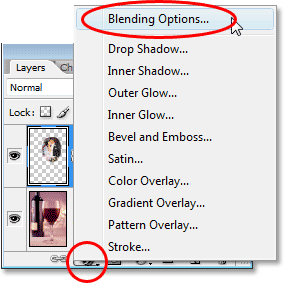
Cliquez sur l'icône "Styles de calque" en bas de la palette Calques de Photoshop et sélectionnez "Options de fusion" en haut de la liste.
Cela fait apparaître la boîte de dialogue "Style de calque" de Photoshop dans les "Options de fusion" dans la colonne du milieu. Les curseurs "Blend If" sont en bas. Vous verrez deux barres de dégradé noir à blanc. Nous voulons le bar tout en bas. Cliquez sur le curseur blanc en bas à droite de la barre de dégradé et commencez à le faire glisser vers la gauche. Lorsque vous faites glisser, vous remarquerez que des reflets blancs et des reflets lumineux dans le verre commencent à réapparaître. Le problème est qu'ils ont des bords très durs et dentelés. Pour les adoucir, dès que les reflets commencent à réapparaître, relâchez le bouton de votre souris, maintenez enfoncée la touche Alt (Win) / Option (Mac), puis cliquez sur le curseur et continuez de le faire glisser vers la gauche. En maintenant la touche Alt / Option enfoncée, vous divisez le curseur en deux et vous n'en déplacerez maintenant que la moitié gauche. La zone entre les deux moitiés devient une zone de transition entre l'image du couple de mariage et les reflets de verre, nous donnant de beaux bords doux aux reflets. Plus la distance entre les deux moitiés est grande, plus la zone de transition est grande et plus les bords des reflets sont doux:
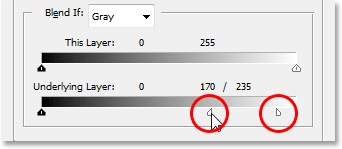
Faites glisser le curseur blanc pour la barre inférieure "Mélanger si" vers la gauche jusqu'à ce que vous commencez à voir des reflets ou des reflets lumineux réapparaître dans le verre, puis relâchez le bouton de votre souris, maintenez enfoncé "Alt" (Win) / "Option" (Mac ) et continuez de faire glisser le curseur pour le diviser en deux et créer des bords doux et lisses pour les reflets.
Vous devrez probablement jouer un peu avec les moitiés du curseur, en les déplaçant de gauche à droite jusqu'à ce que vous soyez satisfait des résultats. Lorsque vous avez terminé, cliquez sur OK dans le coin supérieur droit de la boîte de dialogue Style de calque pour en sortir, et vous avez terminé! Voici, après avoir ramené certains des faits saillants dans le verre avec les curseurs Blend If, est mon résultat final "couple de mariage dans le verre à vin":

L'effet final.
Et nous l'avons là! Voilà comment placer un couple de mariage dans un verre à vin avec Photoshop! Consultez notre section Effets photo pour plus de tutoriels sur les effets Photoshop!